
在本文中小编将给大家分享下通过修改注册表的方法来对锁屏界面进行截图~
优化方法:
1、按下win+R 打开运行,输入:regedit 点击确定打开注册表编辑器;
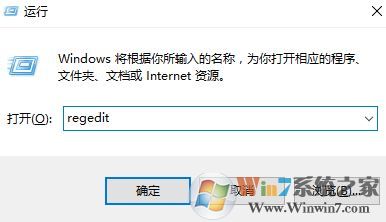
2、在注册表左侧依次展开:HKEY_LOCAL_MACHINE\SOFTWARE\Microsoft\Windows NT\CurrentVersion\Image File Execution Options ,如图:
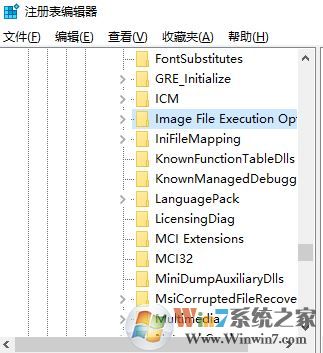
3、在 Image File Execution Options上单击右键,选择新建 -- 项,将其命名为:utilman.exe ;
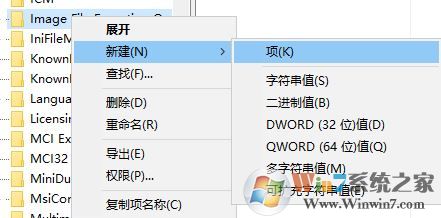
4、点击utilman.exe ,在右侧空白处单击右键,选择 新建 --- 字符串值,将其命名为:window ;
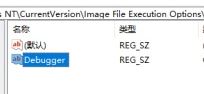
5、双击window字符串在【数值数据】输入:C:WindowsSystem32SnippingTool.exe (此为系统自带截图工具,也可换成其他工具的完整路径),点击确定保存设置。
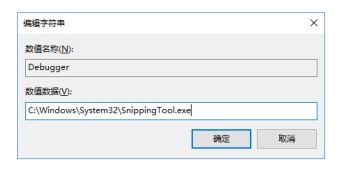
好了,修改完成后我们切换到锁屏界面,点击“轻松使用”按钮(四分之三个圆弧+下左两个箭头组成的图标),之前操作正确的话就会打开系统自带www.xiuchufang.com截图工具,选择模式--全屏幕截图,登录界面就会被保存到截图工具里,然后是最重要的一步:复制这张截图,完成后正常登录系统,我们就可以在QQ或者画图工具中粘贴上去了!